OneDriveのストレージスペースを確認する方法
OneDriveは優れたクラウドストレージプラットフォームであり、ライバルに比べて多くの利点があります。ただし、OneDriveのスペースには限りがあります。OneDriveアカウント(OneDrive account)の合計容量と使用済み容量を確認する場合は、この記事をお読みください。
PCのOneDrive(OneDrive)ストレージスペースを確認する方法

コンピューターのOneDrive(OneDrive)ストレージスペースを確認する手順は次のとおりです。
- (Right-click)タスクバー(Taskbar)トレイのクラウドアイコンを右クリックします。
- ヘルプと設定(Help & Settings)のオプションをクリックします
- [設定](Settings)を選択します。
- [アカウント(Accounts)]タブでは、使用可能なスペースの合計量のうち、使用されているスペースの正確な量を確認できます。
ただし、システムを確認するには、システムをOneDriveアカウントに接続し、すべてのファイルを同期する必要があります。より良いアイデアは、オンラインのOneDriveアカウントから入手できます。
オンラインOneDrive(OneDrive)アカウントのOneDriveストレージスペースを確認してください
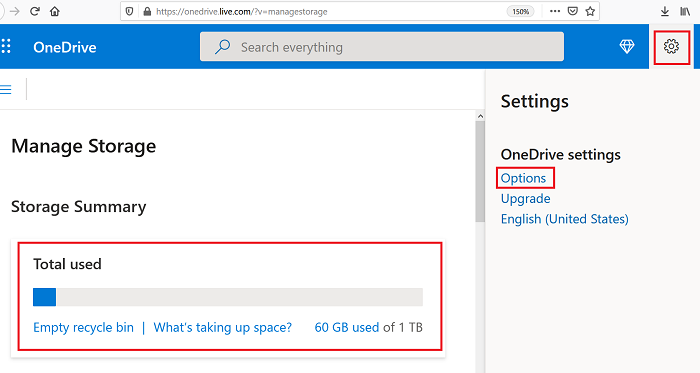
オンラインOneDriveアカウントの(OneDrive)OneDriveストレージスペースを確認する手順は次のとおりです。
- onedrive.comにアクセスして、OneDriveアカウントにログインします。
- (Click)右上隅にある歯車のような記号をクリックします。設定(Setting)メニューが開きます。
- 次に、[オプション](Options)を選択します。
- 開いたページに、OneDriveアカウントの使用済み容量と合計容量が表示されます。
上記の2つの方法は、OneDriveで使用可能な合計容量を計算するのに役立ちます。ただし、 OneDrive(OneDrive)アカウントの空き容量を増やしたい場合は、 OneDriveで特に必要な場合を除いて、 OneDriveフォルダーの(OneDrive)Desktop、Pictures、またはDocumentsフォルダーを削除するのが簡単な方法です。通常、これらのフォルダの目的は、特にデスクトップ(Desktop)フォルダのローカルストレージです。
Related posts
同期が自動的に一時停止したときにOneDrive通知を無効にします
Windows 10のFix OneDrive error code 0x8004de40
OneDriveエラーコード0x8007016Aを修正しました
OneDrive Error 0x80070194、cloud file providerは予期せずに終了しました
Allow OneDrive読み取り専用フォルダでpermission inheritanceを無効にするには
cloud sync engineはダウンロードしたデータを検証できませんでした
このファイルを保存するか、OneDriveでcopy errorを保存するには、ブロックされたアップロード、Sign
あなたはすでにこのアカウントを同期しています - Mac errorのためのOneDrive
OneDrive Error 0x8007016A:cloud file providerが実行されていません
あなたのPC isnはインターネットに接続されていません。OneDrive Error 0x800c0005
Microsoft OneDrive Privacy Settings and Policy
OneDrive vs Google Drive - これはより良いCloud Serviceですか?
Fix OneDrive Error Code 0x8004dedc(Geo Location Problem)
Reset OneDrive Windows 11/10のOneDrive問題を修正する
OneDriveサムネイルはWindows 10に表示されていません
OneDriveの以前のバージョンのDocumentを復元する方法
Fix OneDrive Windows 10でWindows errorメッセージに接続できません
OneDrive.exe Entry Point Windows 10のFound
Remove Outlook .pst OneDriveのデータファイルWindows 10
Windows 10 PC上のファイルにアクセスするには、OneDriveを使用する方法
